 Wie bereits in diesem Artikel angekündigt, habe ich derzeit das HP Notebook mit Leap Motion Technologie im Test. Das Gerät wurde mir freundlicherweise von HP im Rahmen eines Probierpioniere Projekts zur Verfügung gestellt. Soweit zur Einleitung – kommen wir zum eigentlichen, dem Testbericht.
Wie bereits in diesem Artikel angekündigt, habe ich derzeit das HP Notebook mit Leap Motion Technologie im Test. Das Gerät wurde mir freundlicherweise von HP im Rahmen eines Probierpioniere Projekts zur Verfügung gestellt. Soweit zur Einleitung – kommen wir zum eigentlichen, dem Testbericht.
Technische Daten und Kurzüberblick
Das Notebook trägt den vollen (und ziemlich kryptischen) Namen “HP ENVY 17-j115eg Touch Smart Leap Motion Notebook” und ist im oberen Segment angesiedelt. Damit meine ich sowohl technisch als auch vom Preis her. Leistungsmäßig spielt es dementsprechend aber auch ganz oben mit. Nachfolgend erstmal die blanken Fakten.
- CPU: Intel Core i7-4702MQ (2,2 Ghz, 6 MB Cache, 4 Kerne)
- RAM: 8 GB DDR3L SDRAM (2 x 4 GB)
- GPU: NVIDIA GeForce GT 750M (4GB GDDR3 dediziert)
- HDD: 1 TB (5400 U/min, SATA)
- Laufwerke: SuperMulti DVD-Brenner, SD-Karten-Leser
- Bildschirm: 17,3″ (43,9 cm) Touchscreen, LED-Hintergrundbeleuchtung und 1920 x 1080 Pixel Auflösung (FullHD)
- Konnektivität: WiFi 802.11b/g/n, Bluetooth 4.0, Gigabit-Lan, HDMI, 4 x USB 3.0
- Betriebssystem: Windows 8.1 64-bit
- Extras: Fingerabdruck-Scanner, Leap Motion Sensor, Beats-Audio Lautsprecher, Touchscreen
- Maße und Gewicht: 41,6 x 27,52 x 3,34 cm (Breite x Tiefe x Höhe), 3,4 kg
Hieran lassen sich vorab schon zwei, drei Dinge erkennen.
- Mit einem i7 und 8 GB Ram ist das ENVY flott unterwegs
- Mit Touchscreen und Leap Motion stehen zwei alternative Eingabemöglichkeiten zu Touchpad und Tastatur zur Verfügung
- 3,4 kg sind kein Leichtgewicht – das geht in die Arme
Lieferumfang
Geliefert wurde das ENVY in einem flachen Pappkarton mit Tragegriff und HP-Aufdruck. Im Karton befand sich zum einen der Laptop, gefasst von zwei Schaumstoffträgern, das Netzteil und drei Papiere. Einmal eine Schnellstart-Anleitung zu Windows 8, ein mehrsprachiges Infoblatt zur Webcam und Leap-Motion (mehr dazu später im Leap-Motion Sonderartikel) und ein Blatt mit Infos zur Inbetriebnahme des Notebooks.
Kurz und knapp, im Karton war alles, was man zum Start und Betrieb des Notebooks braucht. Aber auch wirklich nur das. CDs/DVDs mit Treibern oder Windows sucht man zum Beispiel vergeblich. Ich bin mir bewusst, dass diese heutzutage bei kaum einem Hersteller noch mitgeliefert werden, aber wünschen darf man es sich ja trotzdem. Das Netzteil ist übrigens ein ziemlicher Brummer, was ich mit dem dritten obigen Bild durch den Vergleich mit einer Zigarettenschachtel und einem HTC One verdeutlichen wollte.
Verarbeitung und Haptik
Das Gehäuse des ENVY ist hauptsächlich aus drei Werkstoffen gefertigt. Aus Glasfaser, Aluminium und “Plastik”. Die Abdeckung rund um die Tastatur ist aus Aluminium, das lässt sich erfühlen. Die Unterseite des Notebooks ist aus schwarzem Plastik. So kann es nur noch der Deckel, also die Rückseite vom Display sein, die aus Glasfaser gefertigt ist. Erfühlen kann ich dies nicht und da ich während meines Tests auch nicht vorhabe, den Deckel anzubrechen/anzuschneiden, glaube ich HP an dieser Stelle einfach mal ungeprüft.
Alles in allem fühlt sich das ENVY aber sehr wertig an, was mitunter daran liegen mag, dass der Part auf dem die Hände aufliegen, aus Aluminium gefertigt ist. Die Montage ist sauber. Unregelmäßige Spaltmaße, lockere oder wackelnde Teile konnte ich nicht entdecken. Selbst die Aufkleber, die auf der Abdeckung angebracht sind, sind sauber und gerade geklebt. Da kenne ich einige Notebooks, bei denen das ganz anders aussieht.
Erinnern wir uns an die Werkstoffe, Aluminium und Glasfaser, so müsste man meinen, dass das Notebook relativ leicht sei. Dem ist aber nicht so. Die 3,4 kg merkt man dem Gerät an und zumindest jene unter euch, die vorhaben, das Gerät viel mitzunehmen (und damit meine ich nicht auf dem Beifahrersitz des Vorstands-Porsche, sondern im Rucksack), sollten vorher mal Testweise ein paar Stunden mit dreieinhalb Packungen Milch herumlaufen und überlegen, ob sie dieses Gewicht regelmäßig zusätzlich tragen wollen. Fairerweise muss man aber auch dazu sagen, dass ein 17″ Notebook wohl eher stationär am Schreibtisch seine Bestimmung findet als im Rucksack eines Starbucks-Bloggers.
Was gehört noch zur Haptik? Na klar, die Tastatur, das Touchpad sowie die alternativen Eingabegeräte. Das Touchpad ist Spitze. Es ist relativ groß, erlaubt auch bei etwas “feuchten” Fingern noch angenehmes Gleiten und reagiert akkurat und genau. Dasselbe kann man auch vom Touchscreen behaupten. Der Leap Motion Sensor ist ebenfalls sehr genau, bringt aber seine Tücken mit sich. Zum Touchscreen und dem Leap Motion Sensor gehe ich aber in einem späteren Punkt meiner Tests in einem separaten Artikel noch einmal genauer ein.
Kommen wir zur Tastatur. Im ersten Moment empfand ich die Tastatur als sehr gewöhnungsbedürftig, da sie doch ziemlich stark federt. Wie genau das aussieht, könnt ihr in folgendem Video sehen.
Klar verstehe ich, dass das natürlich einen Gewichtsvorteil bringt und das Gerät durch die dünnere Tastatur vielleicht auch insgesamt etwas dünner gehalten werden konnte. Jetzt kommt’s aber! Was ich wirklich nicht vermutet hätte, ist die Tatsache, das ich nach rund zwei Wochen mit dem ENVY auf dieser Tastatur schneller und fehlerfreier Tippen kann, als auf der Tastatur meines alten Notebooks, welches ich über 3 Jahre täglich in Gebrauch hatte. Auch das Federn stört mich mittlerweile definitiv nicht mehr.
Was für ein Fazit kann ich daraus ziehen? Das Tastaturlayout und die Abstände der Tasten scheinen um einiges besser zu liegen als auf meinem alten Acer Aspire. Anders kann ich mir nicht erklären, dass ich nach solch einer kurzen Eingewöhnungszeit schon schneller tippen kann, als auf meinem altgedienten und gewohnten Notebook. Anzumerken ist noch, dass das ENVY eine beleuchtete Tastatur hat. Das sieht nicht nur schick aus, sondern ist sicherlich auch praktisch, wenn man nicht blind über die Tastatur fliegen kann.
Wo man sich drüber streiten kann, sind die FN-Tasten. Die kleinen Helfer zum Regeln von Lautstärke, Bildschirmhelligkeit, etc. befinden sich auf den F-Tasten der Tatstatur. Soweit nicht ungewöhnlich. Üblicherweise kenne ich es jedoch so, dass man durch gleichzeitiges Drücken der FN-Taste und der entsprechenden F-Taste die FN-Funktion erreicht. Hier ist es genau andersherum. Die FN-Funktion ist standardmäßig aktiviert und die klassischen F-Funktionen werden nur über das Drücken der FN-Taste erreicht. Jetzt lässt sich darüber diskutieren, ob man öfters die F-Funktion oder die FN-Funktion braucht. In Klartext: Regle ich öfters händisch die Bildschirmhelligkeit, dann ist das direkte FN-Layout gut. Arbeite ich aber, so wie ich es tatsächlich tue, gerne mit den F-Tasten (z.B. F2 zum Umbenennen von Dateien), dann nervt das. Für jede Dateiumbenennung muss ich nun zusätzlich zu F2 noch die FN-Taste drücken. Ob das nun Vor- oder Nachteil ist, lasse ich mal offen, da dies von den Arbeitsgewohnheiten eines jeden einzelnen Endanwenders abhängt.
Akku-Laufzeit und Arbeitsgeschwindigkeit
Die Arbeitsgeschwindigkeit ist, wie eingangs bei den technischen Werten schon erwähnt, ordentlich. Applikationen aus dem Desktop- und Office-Bereich, wie zum Beispiel Textverarbeitung, Browser, Mediaplayer oder Visual Studio, starten innerhalb weniger Augenblicke. Aus dem Standby ist das ENVY innerhalb von 2-3 Sekunden wieder erwacht. Ein Kaltstart dauert nach meiner Stoppuhr rund 14 Sekunden bis zu Anmeldemaske und weitere 8 Sekunden bis alle Applikationen und Dienste geladen sind und die Arbeit auf dem Desktop beginnen kann. Inklusive Fingerabdruck-Scan zur Anmeldung ist man also mit knapp unter 30 Sekunden vom Anschalten bis zum Desktop dabei. Das ist meiner Meinung nach noch im akzeptablen Rahmen.
Wenn überhaupt etwas an diesem Notebook ernsthaft bremsen kann, dann ist es die Festplatte. Den Arbeitsspeicher habe ich bei der Benutzung von Browser, Entwicklungsumgebung und virtueller Maschine nicht an seine Grenzen gebracht und auch der Core i7 Prozessor hat standgehalten. Wer noch mehr Performance sucht, kann höchstens die 1TB große Festplatte entweder durch eine schneller drehende (z.B. 7200 u/min) oder noch besser durch eine SSD ersetzen. Wie gesagt – man kann. Denn auch mit der Festplatte ist man noch zügig genug unterwegs.
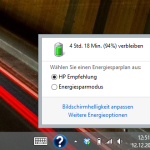 Kommen wir zu den Akkulaufzeiten. Weder auf HPs Webseite noch auf Verkaufsseiten wie Notebooksbilliger oder Saturn konnte ich eine Angabe über die versprochene Akkulaufzeit finden. Das einzige, was von offizieller Seite benannt wird ist, dass es sich um einen 6-Zellen Lithium-Ionen-Akku handelt. Also war selber nachmessen angesagt. Um ein faires Ergebnis zu erreichen, habe ich den Akku erst ein paar Mal komplett leer laufen lassen und dann wieder vollständig aufgeladen. Rund 10 Ladezyklen hat der Akku also auf dem Buckel gehabt, als ich folgende Zeiten gemessen habe.
Kommen wir zu den Akkulaufzeiten. Weder auf HPs Webseite noch auf Verkaufsseiten wie Notebooksbilliger oder Saturn konnte ich eine Angabe über die versprochene Akkulaufzeit finden. Das einzige, was von offizieller Seite benannt wird ist, dass es sich um einen 6-Zellen Lithium-Ionen-Akku handelt. Also war selber nachmessen angesagt. Um ein faires Ergebnis zu erreichen, habe ich den Akku erst ein paar Mal komplett leer laufen lassen und dann wieder vollständig aufgeladen. Rund 10 Ladezyklen hat der Akku also auf dem Buckel gehabt, als ich folgende Zeiten gemessen habe.
Nach dem Entfernen des Ladekabels zeigt die Windows-Akkuanzeige erst mal nur 100% an. Eine kalkulierte Restlaufzeit erscheint erst nach ein paar Minuten und verspricht dann eine Laufzeit von rund 4 1/3 Stunden. Da dies nicht in Stein gemeißelt ist, habe ich natürlich unter verschiedenen Szenarien nachgemessen. Hierzu habe ich eine Software namens BatteryInfoView von NirSoft genutzt. Folgende Laufzeiten habe ich gemessen.
- Bildschirmhelligkeit: dunkel, Tätigkeit: Office & Musik hören, Laufzeit: 4 Std. 2 Min.
- Bildschirmhelligkeit: mittel, Tätigkeit: Surfen, YouTube, kurz Spielen, Bloggen, Laufzeit: 2Std. 55 Min.
- Bildschirmhelligkeit: hell, Tätigkeit: Spielen, Multimedia, Laufzeit: 1 Std. 50 Min.
Anzumerken ist, dass sich die Akkulaufzeiten nochmal drastisch verkürzen, wenn Leap-Motion aktiviert ist!
Alles in allem sind das durchschnittliche Werte. An die Laufzeiten eines Ultrabooks kommt das ENVY nicht heran, aber zum einen ist ja auch nicht als solches spezifiziert und zum anderen ist auch kein “schwachbrüstiger” Stromsparprozessor sondern ein Core i7 “Kraftbündel” verbaut. Um eine Runde im Zug zu spielen oder den ein oder anderen Artikel zu verbloggen reicht die Akkuleistung auf jeden Fall aus.
Abschließend noch ein paar Worte zur Arbeitslautstärke. Der verbaute Lüfter läuft eigentlich durchgängig. Das er mal komplett abgeschaltet hat, ist mir nicht aufgefallen. Die Lautstärke des Lüfters ist bei kleineren Aufgaben/Anwendungen zwar hörbar, aber sehr dezent. Sobald ein bisschen Musik an ist oder auch nur irgendwelche Umgebungsgeräusche gegeben sind, ist er nicht mehr zu hören. Beim Spielen sieht das schon anders aus. Dort läuft der Lüfter zu Hochtouren auf und macht dabei auch nicht unerheblich krach. Da hilft nur Kopfhörer auf oder Lautsprecher etwas lauter stellen.
Spieltauglichkeit
Nächster Halt – “Spieletauglichkeit”. Wir sprechen hier von einem Notebook, dass eine ganze Schippe über der 1000€ Grenze liegt. In diesem Bereich lassen sich auch schon die ersten Gamer-Notebooks ergattern. Der Vollständigkeit halber habe ich also auch ein Auge auf die Spieltauglichkeit des ENVY geworfen. Diese scheitert bei Notebooks vorrangig an der verbauten Grafikkarte und nicht an der CPU oder am RAM.
Im ENVY sind zwei Grafikkarten verbaut. Zum einen eine Intel HD Graphics 4600, welche mit der CPU verknüpft ist und zum anderen eine NVIDIA GeForce GT 750M. Die Intel-Karte ist dabei wesentlich schwächer, braucht aber auch weniger Strom. So wird für den Desktopbetrieb die Intel-Karte genutzt, um die Akkulaufzeit zu verlängern und zum Spielen und für grafisch aufwändige Applikationen die NVIDIA-Karte.
Getestet habe ich mit der Demo des recht neuen Rennspiels “Grid 2” und mit dem 3D Mark Benchmark. Die Ergebnisse waren recht ansehnlich. In Grid 2 konnte ich, zumindest für mein Empfinden keine Hakler/Ruckler feststellen, obwohl ich sämtliche Details und Einstellungen auf das Maximum gestellt habe. Spielt man auf mittleren Details erreicht man noch ordentliche 60 FPS. Ich muss aber auch dazusagen, dass ich kein passionierter Spieler bin. Es soll Leute geben, die schneller mal sogenannte “Mikro-Ruckler” sehen und damit nicht leben können. Für meinen Geschmack reicht die Leistung jedoch aus. Damit sich jeder selbst ein Bild machen kann, habe ich mal ein paar Sequenzen aus Grid 2 aufgenommen.
Die 3D Mark Ergebnisse liegen für ein Notebook, was sich nicht auf die Fahne schreibt ein Gaming-Notebook zu sein, auch ganz ordentlich. Nachfolgend einmal die Resultate des 3D Mark Benchmarks.
Den kompletten Bericht mit den 3D Mark Ergebnissen könnt ihr online unter folgender Url einsehen: HP ENVY 17-j115eg – 3D Mark Benchmark Ergebnisse
Sound & Bildschirm
Auf dem Gehäuse des ENVY befinden sich gleich an zwei Stellen Hinweise auf die verbaute Audiohardware. Zum einen oben links am Bildschirmrand und einmal unterhalb des Leap Motion Sensors auf der Abdeckung. An beiden Stellen prangt das “beatsaudio”-Emblem, was für besonders guten Klang stehen soll. Beim Thema beatsaudio scheiden sich die Geister. Viele Audiophile behaupten, dass der Aufpreis für beatsaudio sein Geld nicht wert ist. Da ich mich nicht zu jenen Audiophilen zähle, sondern nur nach meinem persönlichen Höreindruck werte, kann ich diese Meinung nicht teilen.
Die verbauten Lautsprecher klingen ordentlich und das auch bei größerer Lautstärke. Allzu viel Bass kann man aus dem Korpus eines Laptops allerdings nicht erwarten. Dennoch reicht die Maximallautstärke gut aus, um einen Raum mit 15-20 qm zu beschallen. Ich habe mich etwas schwer getan, wie ich das am besten demonstrieren kann. Deshalb gibt es nun nachfolgend ein kleines Video, in dem in der ersten Hälfte einmal der Laptop und einmal ein HTC ONE mit beatsaudio denselben Song spielen, um die Lautstärke vergleichen zu können und in der zweiten Hälfte einmal nur der Laptop spielt, um die Klangqualität zu hören. (Die Kamera vom HTC One hat ein besseres Mikrofon als meine Spiegelreflex Kamera, aber das HTC kann halt nicht filmen, wenn es für den Vergleich herhalten muss.) Wenn einer von euch noch einen besseren Vorschlag hat, wie ich den Klang testen kann – immer her damit – ich bin für jeden Vorschlag offen.
Auf geht’s in das nächste Testdetail – der Bildschirm. Die Auflösung ist mit FullHD (1920×1080 px) auf dem Stand der Zeit. Die Ausleuchtung ist, zumindest gemessen mit meinen Augen, gleichmäßig. Beim Öffnen eines schwarzen Bildes lassen sich keine helleren Bereiche ausmachen, die auf eine unregelmäßige Ausleuchtung hinweisen.
Das Display hat jedoch, wie fast alle Notebookdisplays heutzutage, eine glatte/spiegelnde Oberflächenstruktur. Kombiniert mit der eher schwachen Hintergrundbeleuchtung (gemessen an der Helligkeit, nicht der Qualität) eignet sich das Display nur für die Arbeit in geschlossenen Räumen. Ein Arbeiten draußen an der frischen Luft ist, zumindest sobald die Sonne rauskommt, nicht möglich. Hierzu auch einmal die nachfolgenden Bilder, welche ich bei leichter Sonneneinstrahlung aufgenommen habe. Jeweils einmal mit seitlicher Sonne und einmal direkter Sonne und für diese beiden Szenarien jeweils noch einmal mit geringster und höchster Displayhelligkeit.
Was man auf den Bildern auch wunderbar sieht, sind die “Fingerpatschen”, die bei einem Touchscreen einfach nicht ausbleiben. In geschlossenen Räumen sieht man die Fingerabdrücke beim Arbeiten nicht. Geht man jedoch raus, die Sonne scheint ein bisschen und das Display spiegelt, dann ergibt dies das obige “Fettfinger-Bild”.
Fingerabdruckscanner & Softwaretücken
Kommen wir zum vorerst letzten Punkt dieses Testberichts, in dem es noch einmal um ein paar kleine Gimmicks und die mitgelieferte Software gehen soll. Eines dieser Gimmicks ist der eingebaute Fingerabdruckscanner, der sich rechts neben dem Leap Motion Sensor befindet. Grundsätzlich eine praktische Angelegenheit. Leider ist dieser nicht vollständig von Windows gemanaged, sondern von einer HP Software namens “HP SimplePass”. Versucht man über die Windowseinstellungen den Fingerabdrucksensor als Anmeldemethode zu wählen, so scheitert man. Das ist in diesem Fall aber nicht so schlimm, weil die Windowsanmeldung standardmäßig über die SimplePass Software funktioniert.
Was nicht funktioniert, ist ein Feature der SimplePass Software, das einen wahren Mehrwert gebracht hätte. Viel öfter als an Windows, melde ich mich nämlich an diversen Webseiten an. Eigentlich solle SimplePass mit sämtlichen populären Browsern zusammenarbeiten, sodass es reicht den Finger über den Scanner zu ziehen, wenn man sich auf einer Webseite mit Anmeldemaske befindet. Das wäre wirklich mal praktisch. Leider wird das SimplePass Programm anscheinend nicht allzu schnell weiterentwickelt, sodass es momentan weder mit Googles Chrome noch mit Mozillas Firefox funktioniert. Im Internet Explorer meldet es sich zwar zu Wort, funktioniert aber auch nicht bei allen Seiten. Meine WordPress Blogs klappen zum Beispiel nicht, mal davon abgesehen, dass der Internet Explorer sowieso nicht der Browser meiner Wahl ist.
Was noch ganz nett ist, ist eine kleine Software namens HP Coolsense, welche für die Steuerung des Lüfters zuständig ist. Die Oberfläche von Coolsense bietet genau zwei Einstellungen – “Ein” und “Aus”. Ist Coolsense eingeschaltet, läuft der Lüfter schneller mal an, damit das Gerät nicht zu heißt wird, wenn man es auf dem Schoß hat. Steht das Gerät auf einem Tisch, kann man Coolsense getrost ausschalten. Dann wird das Notebook zwar etwas wärmer, aber dafür läuft der Lüfter seltener/langsamer und man hat mehr Ruhe.
An zwei Punkten muss ich leider aber auch Abzüge für die Software bzw. das Hardwarelayout und dadurch entstehende Softwareprobleme aussprechen. Zum einen nervt die mitgelieferte McAfee Suite gehörig. In regelmäßigen Abständen kommen bitten a la “Kauf mich” oder “Nur noch XXX Tage”. Wenn ich McAfee mag, dann kaufe ich mir das sowieso. Nur weil es vorinstalliert ist, kaufe ich die Software doch nicht. Ich entscheide immer noch nach Preis-/Leistungsverhältnis. Zudem kommt, dass man unter Windows 8 auch fast ohne so etwas wie McAfee auskommt. Der mitgelieferte Windows Defender + die Windows Firewall verrichten auch einen ganz anständigen Dienst und verbrauchen dabei noch weniger CPU-Leistung als McAfee, der zwischenzeitlich über längere Perioden gerne mal 10-15% der CPU-Leistung des ENVY in Anspruch nimmt. Das muss nicht sein!
Der zweite Punkt, für den es Abzug gibt, ist die Hardwareanordnung von Leap Motion und der Webcam. Leap Motion wird vom System ebenfalls wie eine Webcam behandelt. Leider registriert sich Leap Motion als erste Webcam. In einer der Handreichungen in der Verpackung stand zwar ein Hinweis, dass man in der jeweiligen Applikation einfach die echte Webcam auswählen solle, aber das halte ich für ungenügend. Es gibt immer noch einige Applikation, so wie die Windows 8 Kamera App, die keine Auswahl der Webcam zulassen und somit schlichtweg nicht funktionieren, weil sie versuchen mit dem Leap Motion Sensor Bilder zu machen. Andersherum behaupte ich, dass eine Applikation die für Leap Motion geschrieben ist, auch speziell nach dem Leap Motion Adapter sucht. Was wäre also so schlimm gewesen, den Leap Motion Sensor als sekundäre Webcam im System zu registrieren?
Fazit
Das folgende Fazit bezieht sich auf alle oben getesteten Eigenschaften. Wie im Testbericht angekündigt, wird für den Leap Motion Sensor noch ein gesonderter Artikel erscheinen, in dem ich ein Fazit über den Sensor ziehe und dieses dann noch mal im Bezug auf das Fazit hier einfließen lasse.
Nach zwei Wochen täglicher Arbeit mit dem Gerät und unter Beachtung der obigen Tests bin ich der Meinung, dass es sich bei dem HP ENVY 17-j115eg um ein “ordentliches” Gerät handelt. Die Rechenleistung und Arbeitsgeschwindigkeit ist mehr als ausreichend, der FullHD Bildschirm dank der Auflösung und seiner Größe von 17″ klasse zum Arbeiten und die Verarbeitung der Geräts ist ebenfalls sehr gut.
Ob das Gerät auch bei anderen Leuten einen guten Eindruck hinterlässt, wird wohl stark vom Einsatzzweck abhängen. Für Leute, die viel unterwegs und draußen arbeiten, ist das ENVY aufgrund des Gewichts und der Bildschirmhelligkeit eher nicht geeignet. Wer das Gerät nur zu Hause und/oder im Büro nutzen möchte, der wird mit dem ENVY einen guten Griff landen.
Der Fingerabdruckscanner und der Touchscreen sind neudeutsch “nice to have”, bringen in manchen Situationen Erleichterung, aber sind nicht maßgebend für meinen Gesamteindruck. An der Software selbst, als auch an der Zusammenstellung der mitgelieferten Software, könnte HP noch einmal arbeiten. Zum Glück lässt sich Software ja aber nach Belieben installieren und deinstallieren, sodass ich das eher als geringeres “Problem” ansehe.
Insgesamt bekommt man für den Preis von 1299,00€ (UVP) ein Stück anständige, wertig verarbeitete Hardware, die ich unter Benennung der oben aufgeführten Schwächen so erstmal uneingeschränkt weiterempfehlen würde.









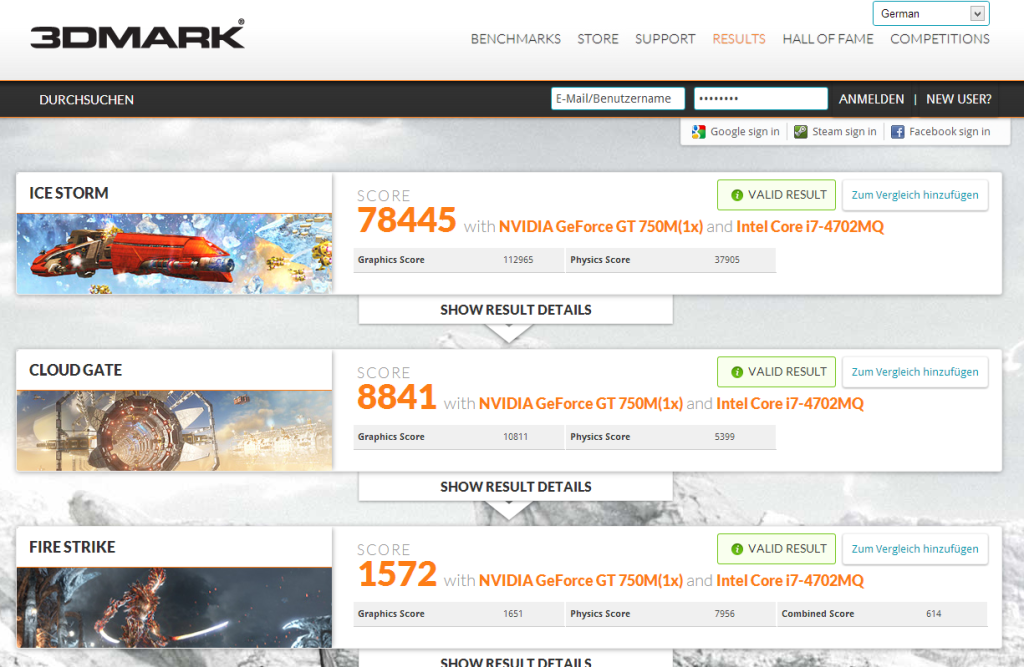






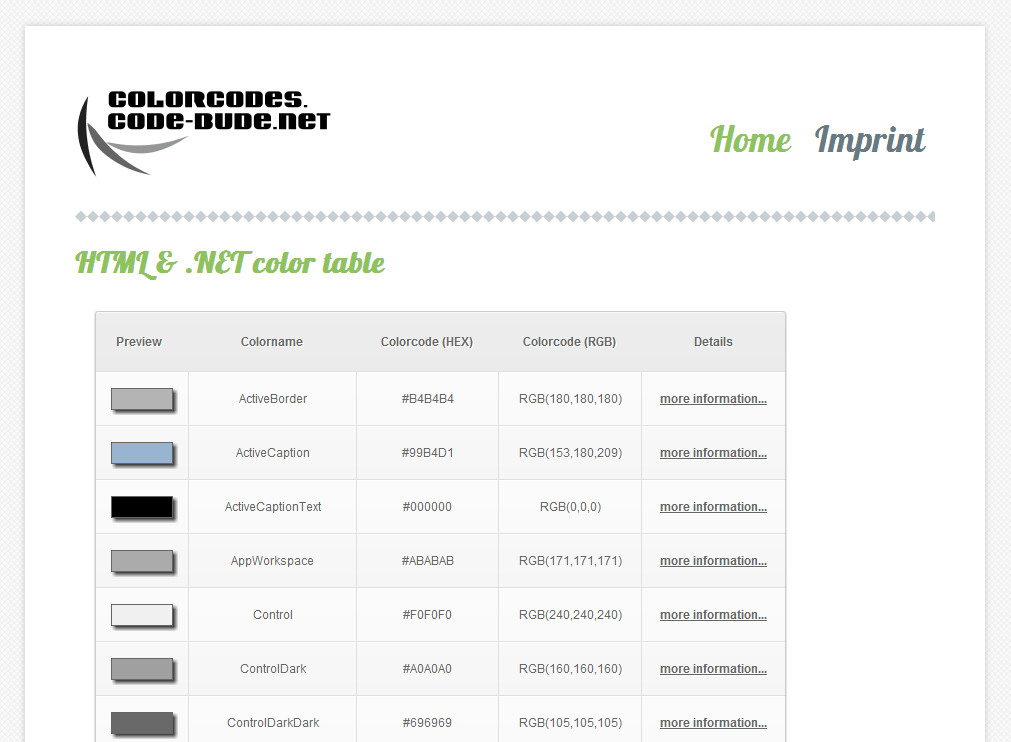
Gut mit nützlichen Infos und Videos wirklich beeindruckend Post wird geteilt.
Vielen Dank für alles!
Die Tastatur gibt aber wirklich heftig nach! Habe ich so bei einem Laptop noch nie gesehen. Vielleicht, weil mehr mit Leap Motion gesteuert werden soll? ;-)
Dein Test zum Bildschirm hat mir auch gefallen. Dass Fingerabdrücke auf dem Display zu sehen sind ist ja wirklich ganz normal. Vielleicht sollte auch nochmal in diese Richtung geforscht und entwickelt werden, sodass Displays nicht mehr so viel vom Fettfilm der Finger aufnhemen.
Ein echt schickes Teil, besonders die Tastaturbeleuchtung sieht richtig stark aus! Aber das die Tastatur so nachgibt würde mir glaube ich doch stören. Grafisch sieht Grid 2 echt gut aus, das Envy ist halt wie du sagst eher was für daheim, quasi als Desktop-Ersatz. Cool wäre natürlich auch eine SSD gewesen, aber man kann ja nicht immer alles haben. Guter und vor allem ausführlicher Bericht!
lg